
Cuprins:
- Autor John Day [email protected].
- Public 2024-01-30 11:46.
- Modificat ultima dată 2025-01-23 15:04.
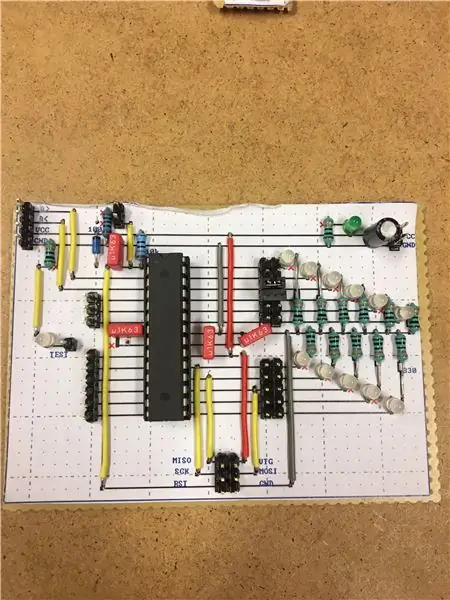
Acest instructable vă va arăta cum să vă construiți propria placă de dezvoltare de la zero! Această metodă este simplă și nu necesită instrumente avansate, o puteți face chiar și la masa din bucătărie. Aceasta oferă, de asemenea, o mai bună înțelegere a modului în care funcționează Ardruinos și alte forumuri de dezvoltare.
Vă puteți proiecta placa de dezvoltare pentru a se potrivi scopului dvs. specific. Această placă de dezvoltare prezentată în imagine a fost utilizată pentru a controla rpm-ul unui motor DC. Motorul de curent continuu a fost controlat de la un computer utilizând portul serial. LED-urile au fost folosite pentru a ajuta la depanare.
În acest Instructable voi arăta cum să construiți o placă de dezvoltare versatilă, prin urmare lista de piese nu va fi aceeași cu cea prezentată în imagine.
Pasul 1: Piese
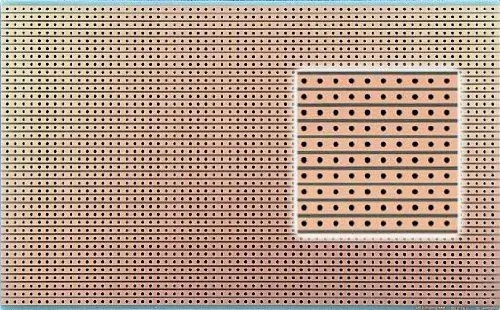
Lista de materiale:
- 1 Atmel ATmega88 (sau orice procesor care se potrivește cel mai bine nevoilor dvs.)
- 1 Soclu IC 28
- 1 rezistor de 10k ohm
- 1 rezistor de 100 ohmi
- 1 diodă
- 3 condensator 0,1 μF
- 1 condensator 10 μF
- 1 LED-diodă
- 1 rezistor de 330 ohmi
- Unii săritori
- Unele pini masculi (sau femele)
- O bucată de panou (folosiți una cu benzi și nu cu matrice, vezi poza)
Pentru a vă putea programa ulterior microcontrolerul, veți avea nevoie de un programator ISP (programare în sistem). Am folosit AVRISP mkII (https://www.atmel.com/tools/avrispmkii.aspx). Există o mulțime de ISP-programatori diferiți de a alege, sau vă puteți construi propriul. Există, de asemenea, câteva modalități de configurare a unui arduino pentru a acționa ca programator ISP.
Pasul 2: Teori
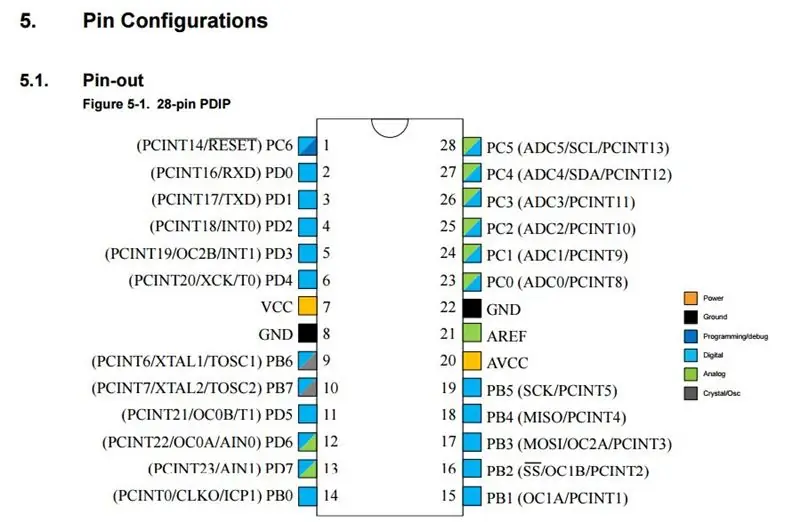
Pentru a construi și programa o placă de dezvoltare de la zero, va trebui să citiți câteva fișe tehnice. Uneori poate fi greu să găsești ceea ce cauți, dar îți voi oferi cele mai importante lucruri.
Fișă tehnică ATmega88
Considerații legate de proiectarea hardware-ului
Mai întâi trebuie să ne uităm la pinout-ul ATmega88 care poate fi găsit în foaia tehnică.
Unele porturi importante care necesită o atenție suplimentară sunt următoarele:
- Pinul 1. Acesta este pinul de resetare care va reseta procesorul atunci când acesta este scăzut. Acest pin va avea nevoie de un pull-up, astfel încât pinul este întotdeauna ridicat, cu excepția cazului în care doriți să resetați. (Acest lucru va fi afișat mai târziu)
- Pinii 7 și 20 este locul în care ar trebui conectat Vcc, 5V.
- Pinii 9 și 10: La acești pini se poate conecta un cristal extern, dar vom folosi oscilatorul intern. Prin urmare, putem trata acești pini ca niște pini digitali obișnuiți.
- Pin 17, 18 și 19: Acestea vor fi utilizate pentru programare (acest lucru va fi afișat mai târziu).
Pasul 3: Layout Stripborad
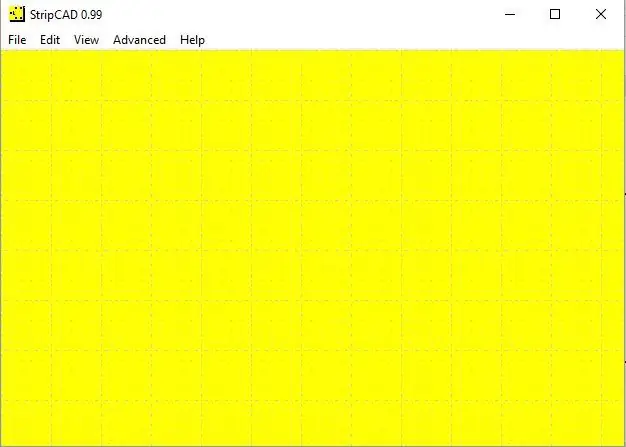
Pentru a crea schema de circuite vom folosi StripCAD, urmați linkul pentru a descărca programul.
Acest program poate fi puțin greu de utilizat, deoarece nu este ușor de utilizat, dar este eficient atunci când știi cum să îl folosești. Joacă-te puțin cu el și în curând îl vei stăpâni. Câteva sfaturi bune sunt următoarele.
- Apăsați c pentru a căuta componente
- Apăsați v pentru a obține diferite variante
- Apăsați clic stânga al mouse-ului între două puncte orizontale pentru a obține o întrerupere
- Apăsați clic stânga al mouse-ului între două puncte pe verticală pentru a obține o punte de lipit
Când căutați componente:
- „DILxx” vă va oferi un Dual In-Line urmat de numărul de pini
- „SILxx” vă va oferi un Single In-Line urmat de numărul de pini
În caz contrar, trebuie doar să căutați componenta pe care o căutați.
Pasul 4: Pinul de resetare pull-up
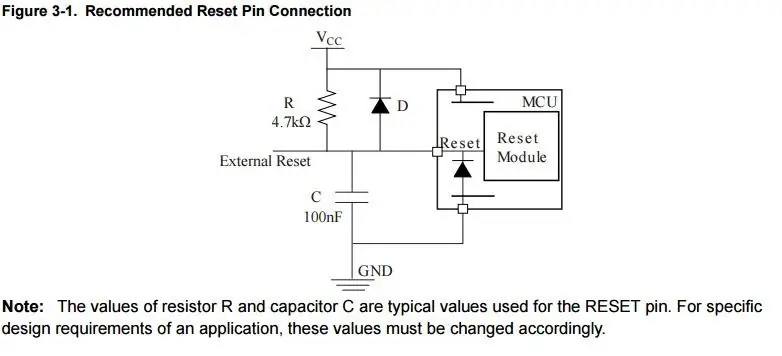
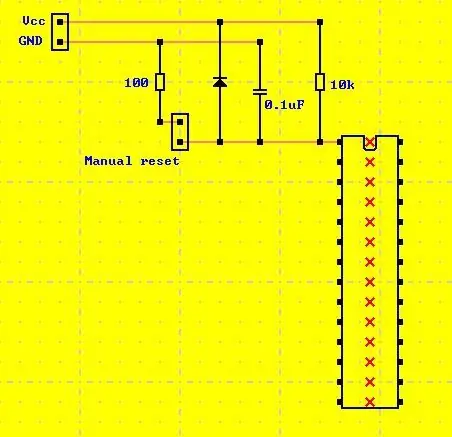
Din documentul de examinare a designului hardware din partea 6 găsim circuitul din imagine. Citiți textul din document pentru a înțelege mai bine. Acesta este pasul în care ne ocupăm de tracțiunea pentru pinul 1.
Poate fi bine să introduceți o resetare manuală pentru microcontroler. Aceasta poate fi utilizată prin conectarea unui SIL2 în linie cu un rezistor de 100 ohmi la masă. Scurtați circuitul SIL2 cu un jumper și microcontrolerul se va reseta. Rezistorul de 100 ohmi va împiedica scurtcircuitul condensatorului. În caz contrar, urmați schema circuitului din document.
În cea de-a doua imagine, conexiunea pull-up este ilustrată în StripCAD
Pasul 5: Alimentare
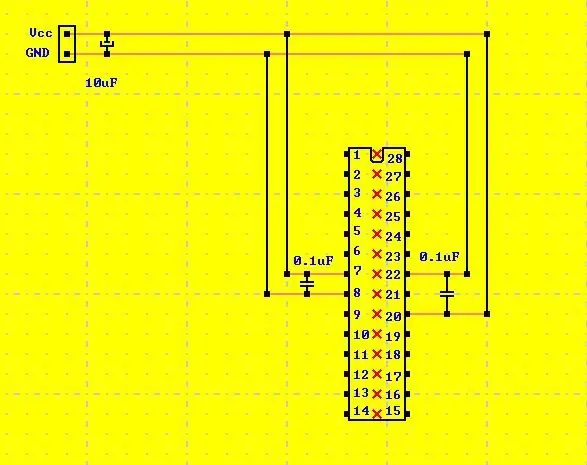
Pentru a evita interferențele, un condensator de 10 μF este plasat lângă tensiunea de intrare pe placă. Pentru a evita interferențele cauzate de placa, condensatorul de 0,1 μF este plasat între pinii 7 și 8 și între pinii 20 și 22. Acești condensatori vor acționa ca un filtru trece-jos. Micul condensator trebuie așezat cât mai aproape de știfturi pentru un efect optim.
De asemenea, este posibil să adăugați un fel de regulator de tensiune, de ex. 78L05, pentru al face să funcționeze pe o baterie.
Pasul 6: Programator ISP
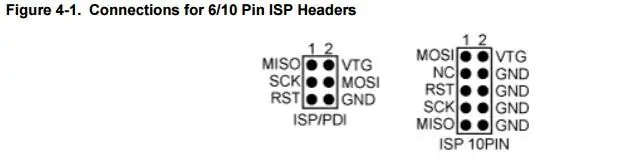
Pentru a programa procesorul, veți avea nevoie de un programator ISP. Există diferiți conectori disponibili, 6 pini sau 10 pini. Am folosit unul cu șase pini, uitați-vă la documentul hardware pentru a vedea cum ar trebui proiectată conexiunea.
Programatorul ISP înseamnă programare în sistem. Confortul cu acest tip de programator este că vă puteți programa dispozitivul atunci când este instalat într-un sistem complet, mai degrabă decât să aveți cipul instalat înainte de al instala pe sistem. De asemenea, este ușor de reprogramat odată ce este instalat pe sistem.
Consultați pasul următor pentru modul în care ar trebui realizată conexiunea ISP.
Pasul 7: Aspect
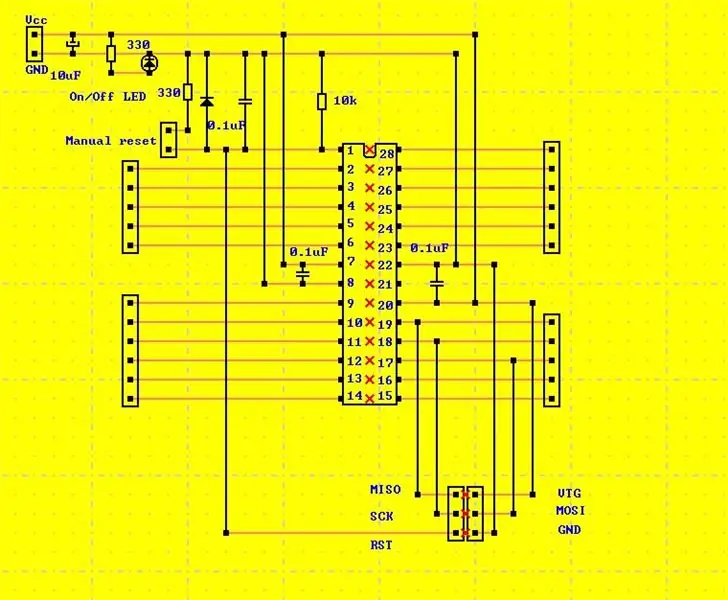
Când proiectul este complet, apăsați tipărire pentru a-l salva ca PDF (Sau utilizați fișierul atașat). Deschideți fișierul PDF și imprimați-l. Rețineți că setarea imprimantei trebuie să fie setată la dimensiunea reală, în caz contrar, designul nu se va potrivi cu panoul de bord.
Este întotdeauna o idee bună să includeți un LED care arată dacă este pornită placa de dezvoltare. Acest sfat simplu poate economisi o mulțime de depanare inutilă.
Pași pentru fabricarea propriei plăci de dezvoltare:
- Imprimați schema de circuit și folosiți o foarfecă pentru a o tăia.
- Decupați o bucată suficient de mare din placă, astfel încât bucata de hârtie să se potrivească deasupra.
- Poziționați hârtia deasupra panoului pentru a corespunde găurilor, folosiți un lipici obișnuit pentru a atașa hârtia la panou. Lipiți hârtia pe lateral fără benzi de cupru.
- Începeți prin a face perturbarea la crucile roșii
- Urmăriți pentru a construi și lipi de la cele mai mici componente la cele mai înalte, ceea ce va facilita asamblarea.
- Conectați-l la sursa de alimentare (5V) și începeți să programați.
Acum hardware-ul plăcii de dezvoltare este terminat!
Pasul 8: Programare
Am folosit Atmel Studio pentru programarea în C. Descărcați programul și începeți să creați un proiect minunat cu propria dvs. placă de dezvoltare. Va fi posibil să încărcați arduino, dar dacă doriți o mai bună înțelegere a ceea ce se ascunde adânc în limbajul arduino, încercați câteva exemple în C. De exemplu, testați câteva temporizatoare, întreruperi și citire analogică.
În foaia de date ATmega88 puteți găsi o mulțime de exemple de coduri pentru diferite sarcini specifice pe care le poate face microcontrolerul.
După cum puteți vedea, acesta este un mod simplu de a construi diferite prototipuri pentru dispozitive electronice. Este ușor, ieftin și nu necesită instrumente speciale.


Locul doi în concursul de microcontrolere 2017
Recomandat:
Cum să vă construiți propriul anemometru folosind comutatoare Reed, senzor de efect Hall și câteva resturi pe Nodemcu - Partea 2 - Software: 5 pași (cu imagini)

Cum să vă construiți propriul anemometru folosind comutatoare Reed, senzor de efect Hall și câteva fragmente pe Nodemcu - Partea 2 - Software: Introducere Aceasta este continuarea primului post „Cum să vă construiți propriul anemometru folosind comutatoare Reed, senzor de efect Hall și câteva fragmente pe Nodemcu - Partea 1 - Hardware " - unde vă arăt cum să asamblați viteza vântului și măsurarea direcției
Cum să vă construiți propriul anemometru folosind comutatoare Reed, senzor de efect Hall și câteva resturi pe Nodemcu. - Partea 1 - Hardware: 8 pași (cu imagini)

Cum să vă construiți propriul anemometru folosind comutatoare Reed, senzor de efect Hall și câteva resturi pe Nodemcu. - Partea 1 - Hardware: Introducere De când am început cu studiile Arduino și Maker Culture, mi-a plăcut să construiesc dispozitive utile folosind piese de gunoi și resturi, cum ar fi capace de sticlă, bucăți de PVC, cutii de băuturi, etc. Îmi place să ofer o secundă viață pentru orice piesă sau orice prieten
Proiectează-ți propriul forum de dezvoltare: 5 pași

Proiectați-vă propria placă de dezvoltare: Notă: Acest tutorial include informații gratuite pentru proiectarea plăcii de dezvoltare, nu schemă gratuită etc. În acest tutorial, voi oferi informații despre cum vă puteți proiecta propria placă de dezvoltare și care sunt sfaturile și pașii importanți. Înainte de stea
Construiți-vă propriul dispozitiv DMX - Arduino: 7 pași (cu imagini)

Construiți-vă propriul dispozitiv DMX - Arduino: Bine ați venit la a doua mea pagină Instructables. Am învățat multe de pe acest site și acest lucru pare un loc minunat pentru a-mi arăta proiectele. Sper că veți găsi acest proiect distractiv și util. Sunt nerăbdător să știu ce crezi. Spuneți-mi în comentarii, pledoarie
CityCoaster - Construiți-vă propriul coaster de realitate augmentată pentru afacerea dvs. (TfCD): 6 pași (cu imagini)

CityCoaster - Construiește-ți propriul coaster de realitate augmentată pentru afacerea ta (TfCD): Un oraș sub cupa ta! CityCoaster este un proiect născut gândindu-se la un produs pentru Aeroportul Rotterdam Haga, care ar putea exprima identitatea orașului, amuzând clienții din zona de lounge cu realitate augmentată. Într-un mediu atât de
